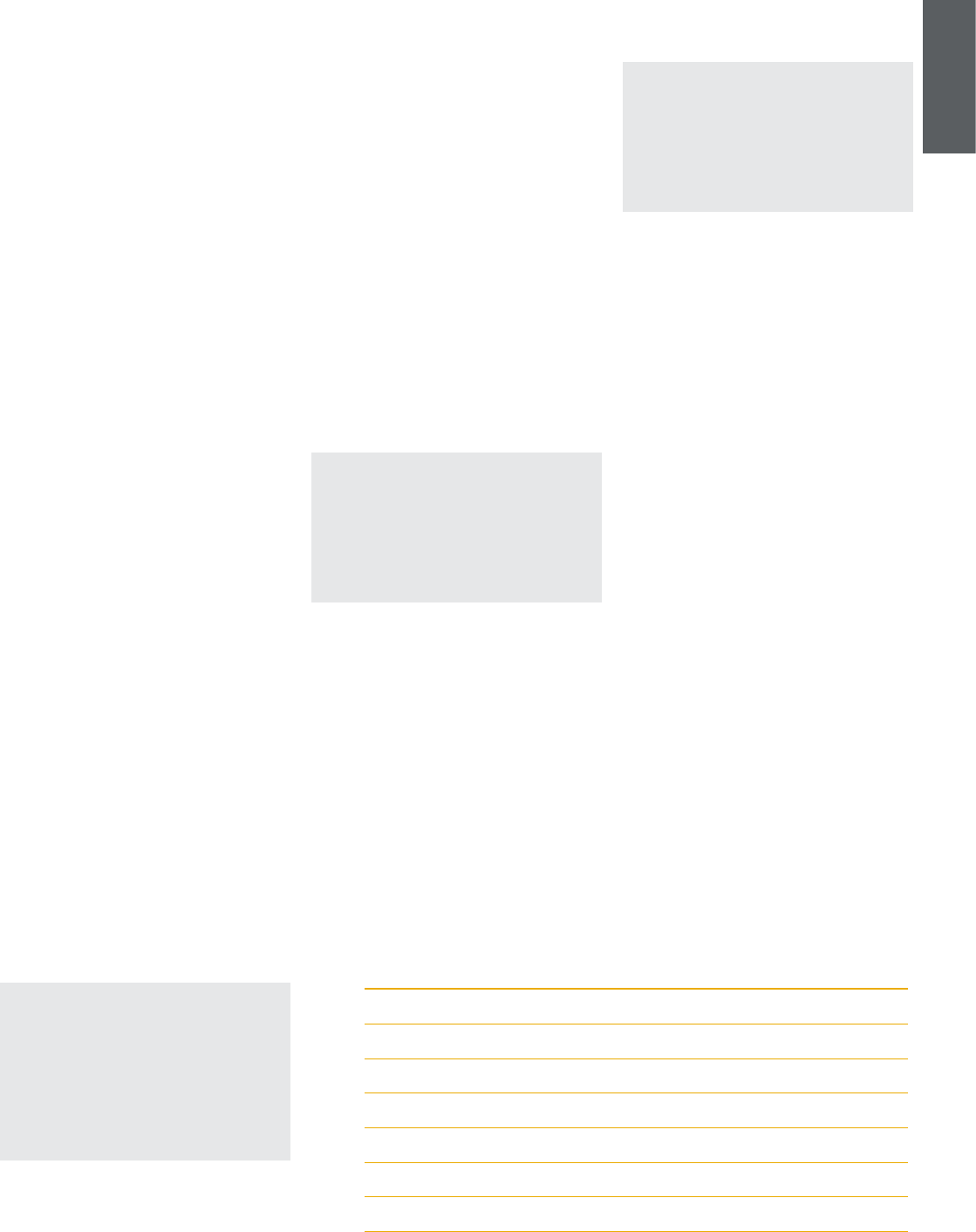25
IT
4. Applicazione Bowers & Wilkins Home
Con Formation
rete, avviando l’applicazione
si apre la
spazio cui
spazi disponibili.
T
uno dei
vi sono
di streaming, ad
un brano
Formation dall’elenco
disponibili. T
Wilkins
pagina dello
Wedge.
La pagina
Wilkins
in alto
Impostazioni dell’applicazione.
opzioni per
dei dispositivi
Formation. Anche gli aggiornamenti dell’applicazione
e del
Impostazioni.
Muoversi all’interno dell’applicazione
Bowers&Wilkins Home
L
avviata cerca gli
visualizza la
Sotto ogni
corrente. T
schermata “ora
di volume
La schermata
l’opzione “spazi disponibili”
il usso
altro spazio o
“spazi disponibili”
controllar
sia nei
La pagina
& W
impostazioni. Il
numero di dispositivi
di essi.
T
impostazioni relative a
Formation associati.
accedere alle impostazioni
del dispositivo
Le impostazioni
dispositivo.
Nota: Se nell’icona Impostazioni dell’applicazione
Bowers & Wilkins Home è presente un
punto giallo, ciò indica che è disponibile un
aggiornamento del
processo di
avviato dal menù Impostazioni. L
Bowers & Wilkins Home deve essere sempre
aggiornata alla sua versione più recente e così
il rmware
non solo contribuisce a garantire prestazioni più
afdabili, ma
ogni nuova funzione eventualmente aggiunta.
5. Flussi musicali e sorgenti Formation
Utilizzo di Spotify
Utilizzare il proprio smartphone,
come telecomando
sono reperibili alla
it/connect/
Il software Spotify
disponibili alla
legal/third-party-licenses/
Utilizzo di Airplay
Airplay consente alle applicazioni audio che girano
su dispositivi mobili, computer portatili o ssi Apple
di trasmettere musica
compatibili Airplay come Formation Wedge. Le
applicazioni abilitate Airplay visualizzeranno l’icona
Airplay
Per utilizzare Airplay
che si
riprodurr
l’elenco dei
Formation dove
Nota: È possibile eseguire lo streaming di
le audio tramite Airplay su più dispositivi
contemporaneamente, tuttavia in questo caso
la qualità della riproduzione e la sincronizzazione
dipenderanno dalle capacità della rete
domestica. Se si desidera riprodurre il materiale
contemporaneamente in più di uno spazio
Formation, la sincronizzazione può essere
notevolmente migliorata selezionando più spazi
attraverso l’applicazione Bowers & Wilkins Home.
Utilizzo di Roon
Roon è
di riproduzione che
all’interno
per la
qualsiasi altro dispositivo
è disponibile
o ssi.
Quando si
audio completa
a tutti
audio di
la musica
Formation dove
Nota: È possibile trasmettere
contemporaneamente le
su più dispositivi, tuttavia in questo caso la
qualità della riproduzione e la sincronizzazione
dipenderanno dalle capacità della rete
domestica. Se si desidera riprodurre il materiale
contemporaneamente in più di uno spazio
Formation, la sincronizzazione può essere
notevolmente migliorata selezionando più spazi
attraverso l’applicazione Bowers & Wilkins Home.
Utilizzo del Bluetooth
Il Bluetooth
girano su
di trasmettere materiale
connessione senza
come Formation
Per utilizzare il
impostazioni Bluetooth
lo spazio
audio che
le da
riproduzione per visualizzare un
disponibili, seguito
desidera diffondere musica.
6. Pulizia
Se il
essere pulito, utilizzare un
supercie superiore ed
per la
detergente, applicarlo
sull’apparecchio. T
in quanto
danneggiare la nitura
prodotti abrasivi o
antibatterici.
7. Supporto
Per un
consultare le pagine
www
Informazioni per l’ambiente
Questo prodotto è
normative inter
sostanze pericolose
registrazione, valutazione, autorizzazione
limitazione delle sostanze chimiche (REACH) e sullo
smaltimento delle
elettroniche (WEEE). Fare riferimento
dell’autorità del
smaltimento del
Figura 3
Illuminazione del
Indicatore Stato operativo
Bianco lampeggiante Avvio in corso
Ambra pulsante Pronto per
Ambra lampeggiante Aggiornamento rmware in corso
Bianco pulsante Ricezione dati
Rosso pulsante Error
Rosso sso Errore – contattare il supporto
Rosso lampeggiante Ripristino impostazioni di